QT oznacza QuickTime w dziedzinie technologii medialnych. Produkty Apple, takie jak komputer Mac, często nie mają problemów z odtwarzaniem plików Apple QuickTime Movie.
Jednak pliki QT mogą nie być otwierane lub odtwarzane w jakikolwiek sposób na innym sprzęcie i oprogramowaniu, które nie obsługują struktury QuickTime. Nie ma alternatywy dla korzystania z transkodera wideo QT przekonwertować QT na MP4, bardziej uniwersalny format wideo, jeśli chcesz wyświetlić plik QuickTime na komputerze z systemem Windows lub standardowym smartfonie z systemem Android.
Istnieje kilka darmowe i popularne konwertery wideo QT który może przekształcić plik MOV (QT) w plik MP4. W tym poście przedstawimy kilka najlepszych z nich i wyjaśnimy, jak ich używać do szybkiej i skutecznej konwersji QT (QuickTime) na MP4.
Spis treści: Część 1. Co to jest rozszerzenie pliku QT?Część 2. [Szybko i łatwo] Konwertuj QT na MP4 w systemie Windows / MacCzęść 3. Darmowe konwertery QuickTime do łatwej konwersji QT na MP4
Część 1. Co to jest rozszerzenie pliku QT?
QT oznacza QuickTime w dziedzinie technologii multimedialnej, a pliki w formacie „QT” to pliki wideo Apple QuickTime.
Plik danych QuickTime ma pełnić funkcję kontenera, który umożliwia przechowywanie kilku różnych rodzajów nagrań multimedialnych. Chociaż pliki QuickTime mogą być zapisywane z rozszerzeniem pliku QT, format pliku MOV jest zdecydowanie najpopularniejszy.
Jeśli pracujesz z plikami z rozszerzeniem „qt", powinieneś wiedzieć, że takie pliki są niekompatybilne z urządzeniami pamięci masowej. Nie można oglądać filmów QuickTime na telefonach z Androidem Lub komputer z systemem Windows bezpośrednio. To jest powód, dla którego musimy przekonwertować QT na MP4, ponieważ „.mp4” to standardowy format wideo obsługiwany przez zdecydowaną większość urządzeń. Kontynuuj czytanie, aby dowiedzieć się, jak łatwo przekonwertować wideo zapisane w formacie QT (QuickTime) na format MP4.
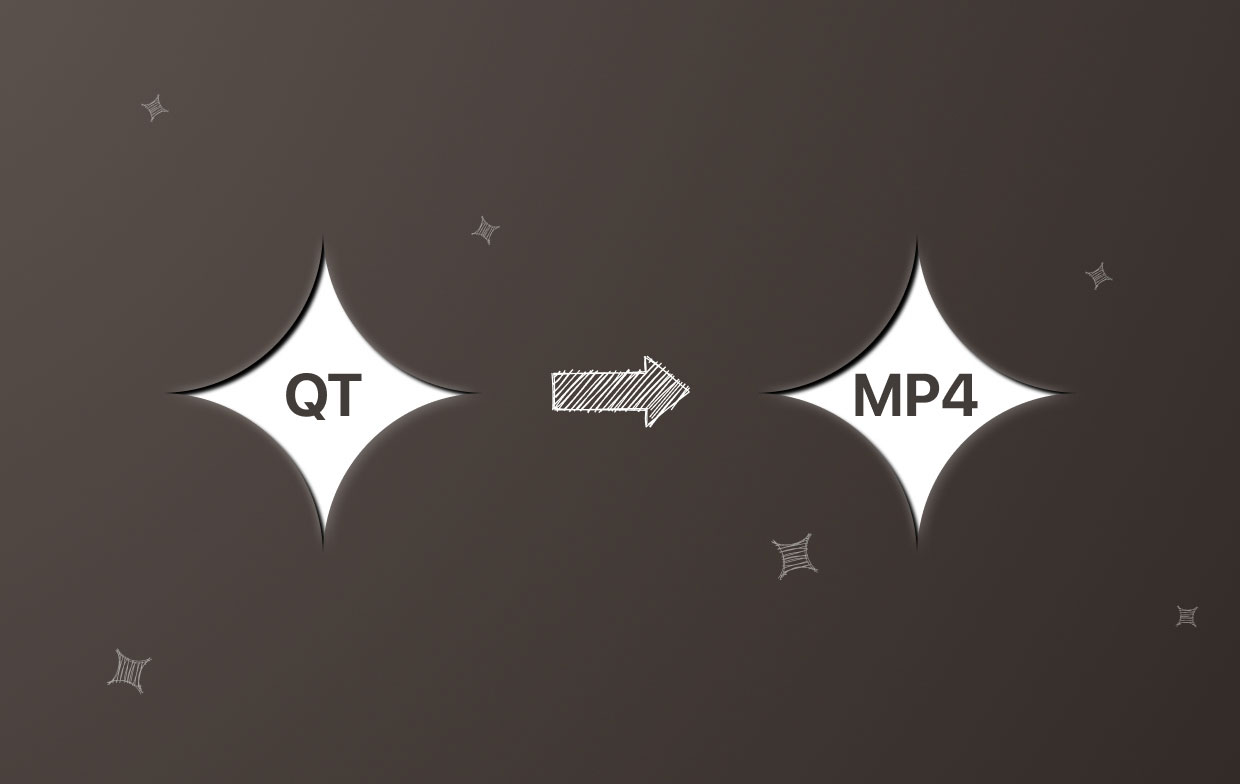
Część 2. [Szybko i łatwo] Konwertuj QT na MP4 w systemie Windows / Mac
Konwerter wideo iMyMac to najlepszy dostępny program do konwersji filmów QuickTime do formatu MP4 z dużą szybkością i dobrą jakością. To jest wykwalifikowany Konwerter QT (QuickTime) na MP4 dla Twoich komputerów.
Ponadto ma szereg możliwości, które pozwalają zmieniać wideo, takie jak przycinanie części klatki wideo, której nie chcesz widzieć, umieszczanie znaku wodnego na wideo, modyfikowanie ustawień wideo i tak dalej. Korzystając z tych funkcji, będziesz w stanie stworzyć idealny film do swoich potrzeb.
Jeśli nie chcesz wideo w formacie MP4, możesz również zmienić format na AVI, MPG, WMV, M4V lub inne formaty wideo. Możesz nawet zapisz plik QT jako animowany GIFlub wyodrębnij dźwięk MP3 z filmów MOV (QuickTime) za pomocą konwertera wideo iMyMac.

Instrukcja do łatwo przekonwertować QT na MP4 na komputerach z systemem Windows lub Mac są podane poniżej. Jest bardzo przejrzysty i prosty w wykonaniu. Aby rozpocząć, musisz odwiedzić tę stronę, pobrać aplikację, a następnie uruchomić proces instalacji na swoim komputerze.
- Uruchom iMyMac Video Converter na komputerze Mac lub Windows. Logowanie to wszystko, czego potrzebujesz, aby uzyskać dostęp do swojego konta.
- Możesz przeciągać i upuszczać pliki QT lub MOV do okna programu dodawać filmy w formacie QuickTime.
- Po kliknięciu „Konwertuj format", możesz wybrać rodzaj pliku, na który chcesz przekonwertować plik, wybierając format wideo, np MP4 z rozwijanego menu.
- Interfejs użytkownika pokazuje teraz wystarczająco jasno, jak zmieniać pliki. Wszystkie zmiany dokonane w ustawieniach zostaną zachowane, jeśli wybierzesz opcję Zapisz/Ustaw.
- Jak tylko wybierzesz Export z paska narzędzi, zacznie szybko konwertować QT na MP4.

Część 3. Darmowe konwertery QuickTime do łatwej konwersji QT na MP4
Konwerter wideo iMyMac ma bezpłatną wersję próbną, dzięki której możesz łatwo transkodować format pliku. Jeśli chcesz również poznać i wypróbować inne popularne darmowe konwertery QuickTime, możesz zobaczyć poniższą listę.
1. Freeconvert.com (bezpłatny, online)
Freeconvert.com to pomocny internetowy konwerter wideo QuickTime, który może pomóc w konwersji plików QT do plików MP4 online. Dodatkowo daje możliwość zmiany innych parametrów nadawanego wideo. Dostępne są opcje dotyczące kodeka wideo, rozdzielczości i współczynnika proporcji. Możesz także ustawić liczbę klatek na sekundę. Możesz odwracać i obracać swój film za pomocą internetowego konwertera Freeconvert. Możesz także dodać napisy do przesłanego klipu wideo.
Należy pamiętać, że jego darmowa wersja ma pewne ograniczenia. Na przykład maksymalny rozmiar pliku jest ograniczony do 1 GB, podobnie jak reklamy na stronie głównej konwertera.
Korzystając z usługi online Freeconvert, możesz przekonwertować QT na format MP4 w następujący sposób:
- Otwórz stronę Freeconvert.
- Prześlij swoje MOV (format QuickTime) filmiku.
- W razie potrzeby zmień parametry (opcjonalnie).
- Zmień format pliku, klikając przycisk Skonwertuj teraz przycisk.
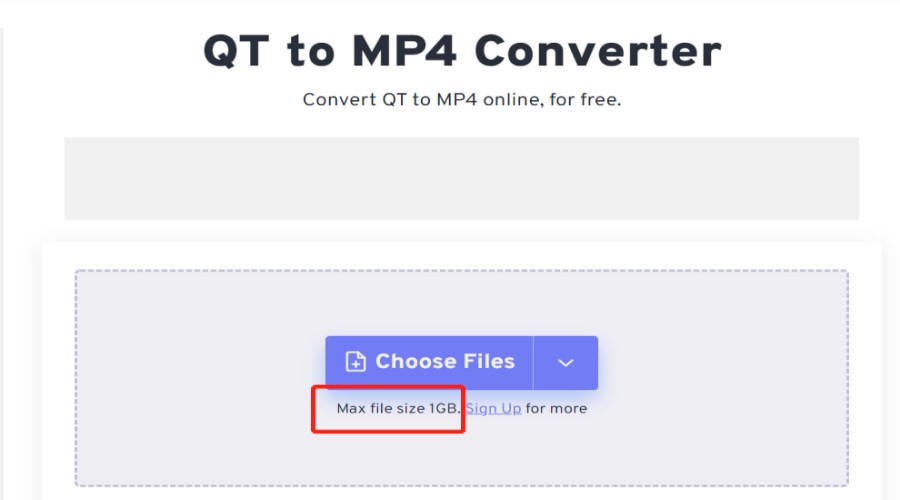
2. File-Converter-Online.com (bezpłatny, online)
Ta strona internetowa, File-Converter-Online.com, zapewnia usługę umożliwiającą użytkownikom konwersję plików online z jednego formatu na inny. Ta witryna szanuje Twoje prawo do prywatności i zapewnia bezpieczeństwo wszelkich plików, które tam przesyłasz.
Dzięki temu nie wymaga żadnej rejestracji w celu korzystania z jej usług. Ponieważ świadczą swoje usługi w jednej przeglądarce, nie ma znaczenia, czy korzystasz z systemu Microsoft Windows, Apple OS X lub Linux.
Wyniki konwersji zawsze będą tej samej, bardzo wysokiej jakości i będą oczywiście wolne od jakichkolwiek znaków wodnych. Aby łatwo przekonwertować QT na MP4 online:
- Wybierz plik QT, który ma być użyty jako dane wejściowe i prześlij swój film QuickTime.
- Potwierdź typ pliku docelowego (MP4) i dokonaj niezbędnych zmian.
- Aby rozpocząć proces konwersji, kliknij przycisk z napisem „Zacznij konwertować!"
- Więc to wszystko! Następna strona, która natychmiast rozpocznie pobieranie, jest dostępna tutaj.
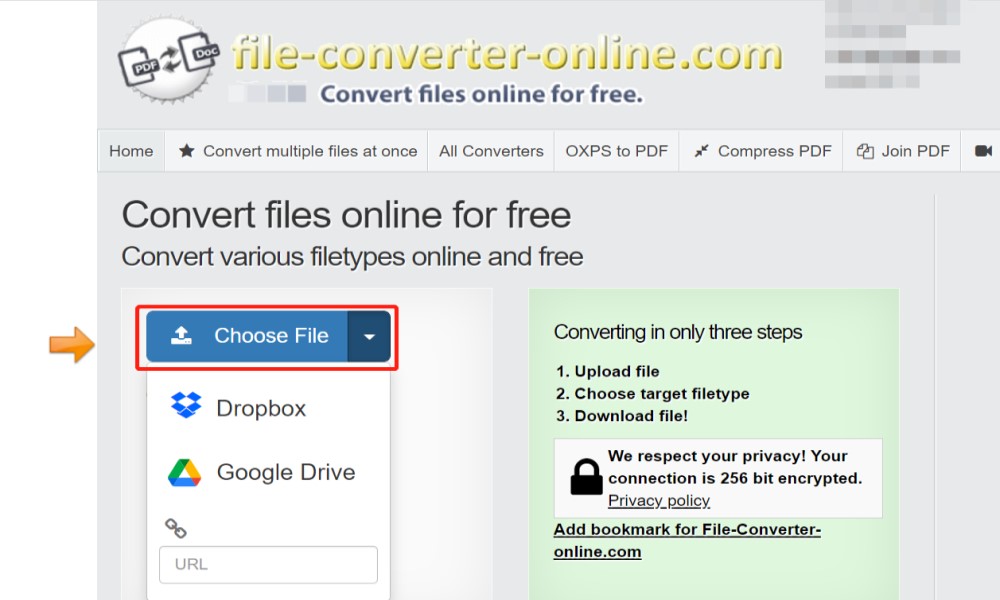
3. VLC (bezpłatna wersja próbna, Mac/Windows/Android)
Program VLC jest najczęściej używany jako odtwarzacz multimedialny; ma jednak również wiele innych funkcji, w tym możliwość konwersji QT na MP4. Można to wykorzystać konwertować QT do formatów, które można odtwarzać w plikach ppt aby filmy lepiej pasowały do kodowania plików programu PowerPoint.
Ponieważ moc obliczeniowa nie jest tak wysoka, konwersja może zająć trochę czasu, szczególnie jeśli konwertujesz duży plik. Dzieje się tak zwłaszcza w przypadku konwertowania pliku audio. Możesz jednak skutecznie korzystać z VLC pod warunkiem, że zgadzasz się na taką okoliczność.
Niedoświadczeni użytkownicy mogą uznać interfejs programu za nieco trudny w użyciu; dlatego przygotowaliśmy prosty samouczek, który pomoże ci użyć VLC do konwersji plików QT do formatów MP4:
- Pierwszą rzeczą, którą musisz zrobić, to pobrać i zainstalować VLC z bezpłatną wersją próbną na swoim komputerze Mac lub Windows.
- Prześlij wideo QT do oprogramowania VLC.
- Kliknij Konwersja / Save przycisk.
- Zdecyduj, jakiego formatu wyjściowego chcesz użyć [Wideo - H.264 + MP3 (MP4)].
- Przekształć plik do innego formatu, wybierając Start.
- Następnie możesz pobrać przekonwertowany plik.
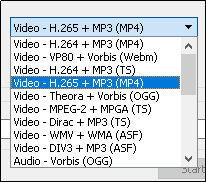
Podsumowanie
Jeśli wolisz przekonwertować QT na format MP4, powinieneś nabyć te doskonałe sposoby po zakończeniu czytania tego postu. Jeśli zastosujesz się do profesjonalnych procedur, które dla Ciebie nakreśliliśmy, uzyskasz dobry wynik z tej konwersji.
Narzędzie do konwersji, które jest najbardziej zalecane, to Konwerter wideo iMyMac. Wypróbuj ten najlepszy konwerter QT (QuickTime) na MP4 dla komputera Mac i Windows tutaj! I naprawdę mam nadzieję, że jesteś w stanie nauczyć się czegoś nowego i przydatnego z tego eseju.



